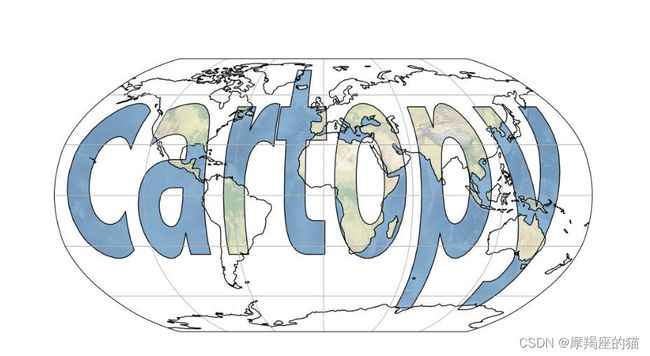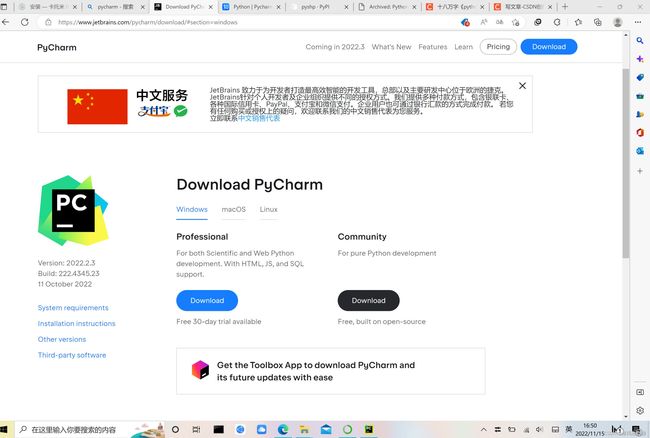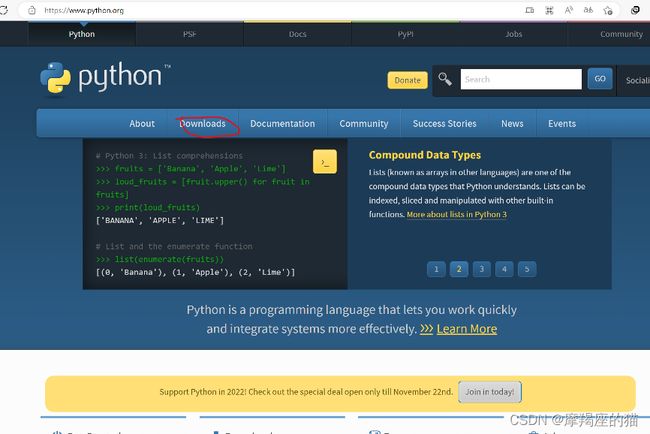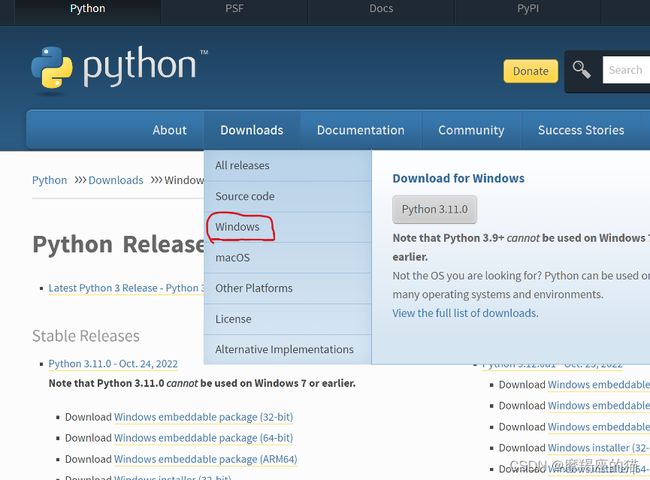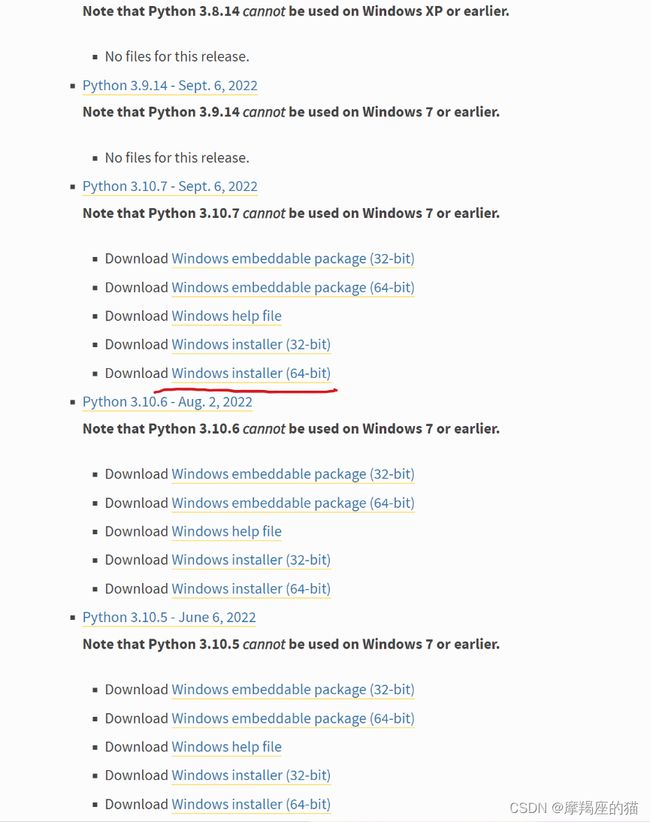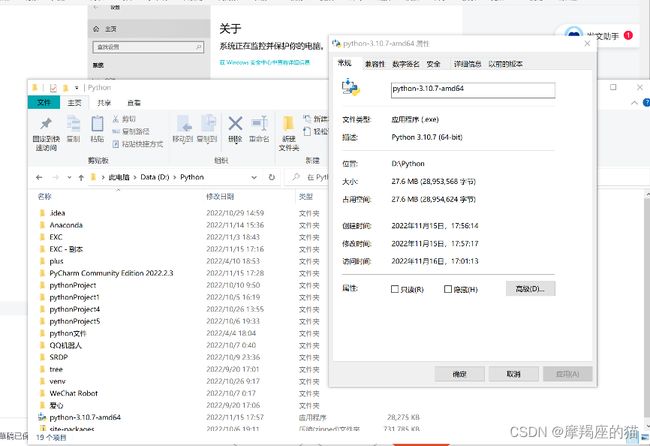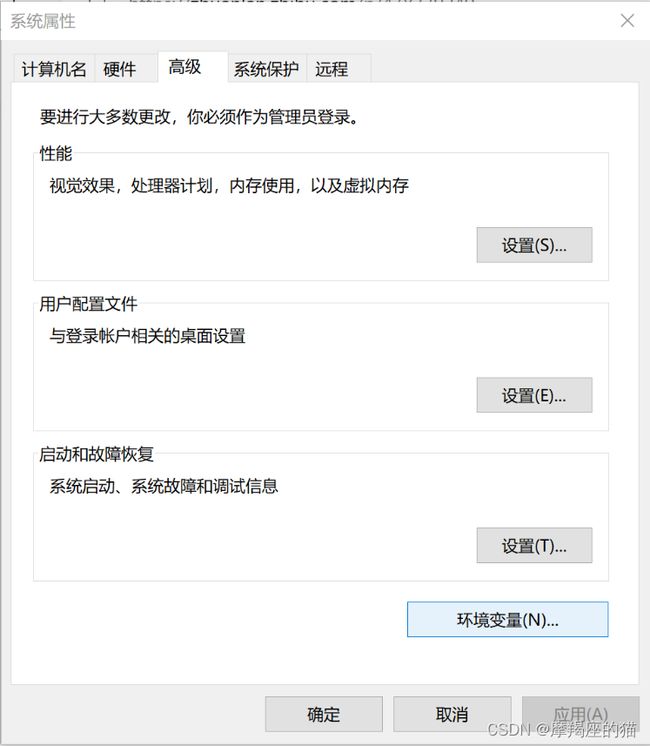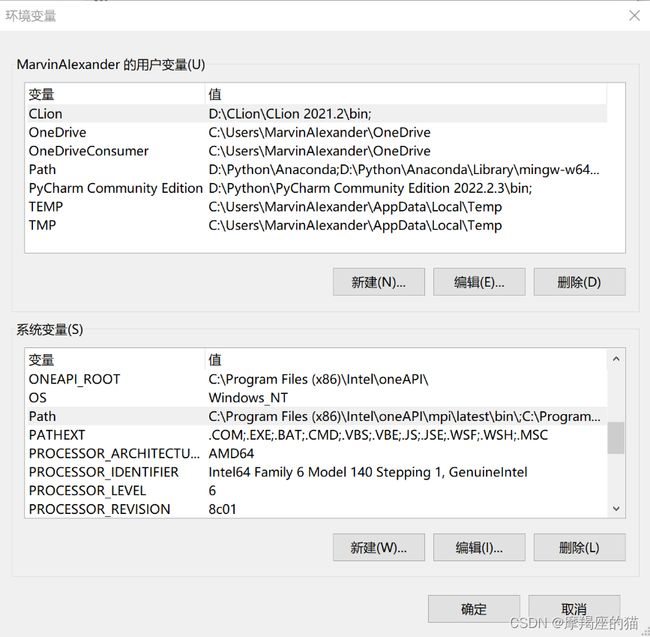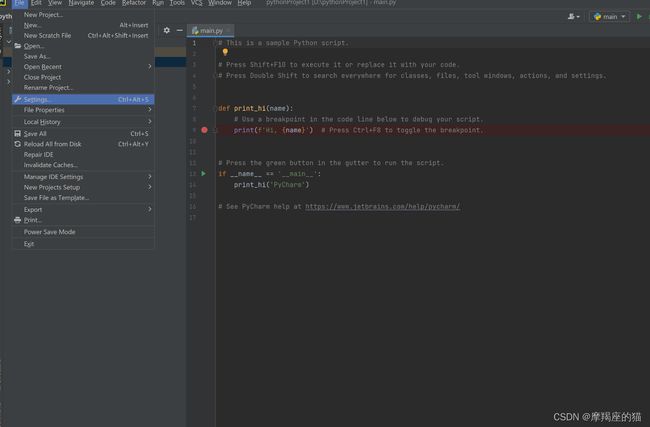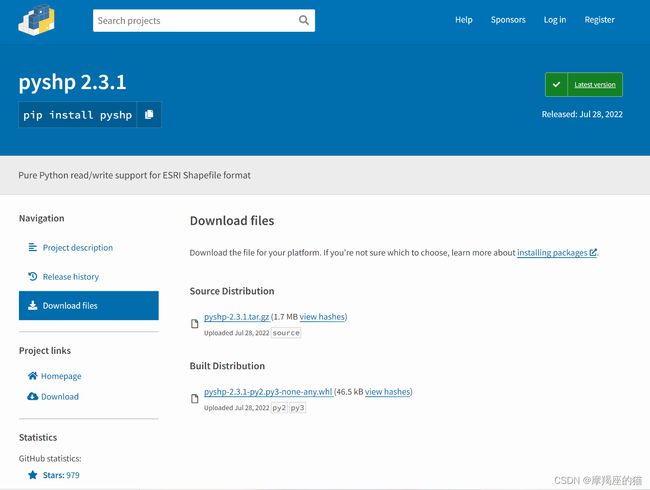Python气象绘图之Cartopy
前言
因为参加大创项目需要,开始学习使用Python绘制图片。此前 Python 最常用的地图包是 Basemap,然而它将于 2020 年被弃用,官方推荐使用 Cartopy 包作为替代。Cartopy 是英国气象局开发的地图绘图包,实现了 Basemap 的大部分功能,还可以通过 Matplotlib 的 API 实现丰富的自定义效果。python常用的绘图包是Basemap。然而它将于 2020 年被弃用,官方推荐使用 Cartopy 包作为替代。Cartopy 是英国气象局开发的地图绘图包,实现了 Basemap 的大部分功能,还可以通过 Matplotlib 的 API 实现丰富的自定义效果。
本文窜写目的仅仅是记录自己的学习记录,以便像我这样的菜鸟也能学会用python去绘制天气图。
一,前期准备
①Pycharm的下载
Download PyCharm: Python IDE for Professional Developers by JetBrainshttps://www.jetbrains.com/pycharm/download/#section=windows
然后等待安装完成就行(*^_^*)
②python下载
https://www.python.org/
找到自己系统对应的版本,以及想要下载的Python版本(注意区分32位操作系统和64位操作系统)如果不知道自己电脑是啥版本,(以Windows10为例)可以在设置—关于里面查看
下载好python后,打开下载文件的位置,复制文件位置路路径
然后打开系统环境变量:在搜索栏搜编辑系统环境变量
找到Path的那一栏,双击打开
点击新建,将刚才复制的python的路径粘贴过来
ok,环境配置完成了
接下来安装python.
③在Pycharm上配置python
Settings 里找到project:(文件名),然后选择Python Interpreter 
找到Add Interpreter 下的Add Local Interpreter 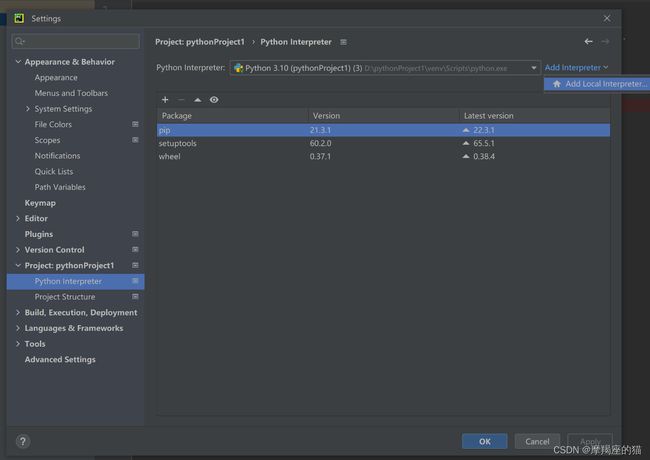
成功效果如下
出现pip setuptools wheel。
Pycharm就下载好了!
二,Cartopy的安装
通过 Conda 来安装 Cartopy 是最为简单方便的。需要下载最新的 Python 3 的 Conda 环境(Anaconda 或 Miniconda 皆可),设置国内镜像源,建立好虚拟环境,然后参照 Cartopy 官网的 installation guide,执行操作:
conda install -c conda-forge cartopy①下载.whl文件(Cartopy,Pyproj,Pillow,Shapely,Pyshp)
网站 https://www.lfd.uci.edu/~gohlke/pythonlibs/
打开网站后,按Ctrl+F调出搜索框,依次搜索Cartopy,Pyproj,Pillow,Shapely
cp310 是 Python 3.10.注意计算机的操作系统是64位还是32位,选择合适的版本下载就行网站 https://pypi.org/project/pyshp/ 下载Pyshp
下载好的文件
把下载好的.whl文件放在pythonproject的Scripts 文件夹下
②whl文件安装
打开Pycharm-terminal
输入 cd "D:\pythonProject\venv\Scripts",进到该文件夹。
由于是whl文件,所以需要先下载whl库,然后在该路径下继续安装“Pyproj+Pillow+Pyshp+Shapely”即可。
安装 whl库,输入以下代码
pip install whl
 成功
成功
然后在该路径下继续安装Pyproj+Pillow+Pyshp+Shapely
pip install pyproj-3.3.1-cp310-cp310-win_amd64.whl
pip install Pillow-9.1.1-cp310-cp310-win_amd64.whl
pip install pyshp-2.3.1-py2.py3-none-any.whl
pip install Shapely-1.8.2-cp310-cp310-win_amd64.whl
pip install Cartopy-0.20.2-cp310-cp310-win_amd64.whlok,现在你已经下载好Cartopy了!*★,°*:.☆( ̄▽ ̄)/$:*.°★* 。
import cartopy.crs as ccrs
import matplotlib.pyplot as plt
ax = plt.axes(projection=ccrs.PlateCarree())
ax.coastlines()
plt.show()可以试试是否安装成功。
参考:
[1]如何安装python的cartopy? - 知乎 (zhihu.com)
[2]十八万字《python从零到精通教程》第二版,贴心保姆教你从零变大神,学不会找我_川川菜鸟的博客-CSDN博客
[3]【Python】用pycharm离线安装whl包 - 香山大马猴 - 博客园 (cnblogs.com)